No products in the cart.
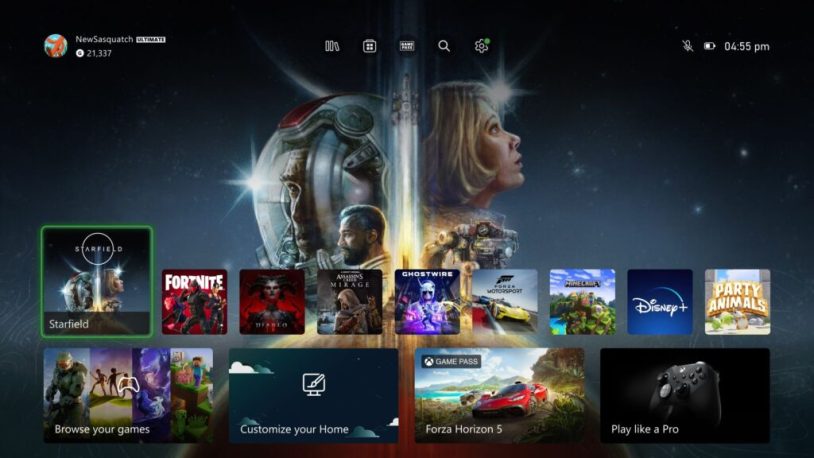
آیا میخواهید برای ایکس باکس خود بازی جدید دانلود و نصب کنید؟
سرعت دانلود شما معمولاً به ارائه دهنده خدمات اینترنت و نوع اتصال شما بستگی دارد، اما چندین کار وجود دارد که میتوانید برای عیب یابی و دریافت سرعت بیشتر در دانلودهای Xbox انجام دهید. برای یادگیری ترفندهای افزایش سرعت دانلود ایکس باکس، با ما همراه باشید.
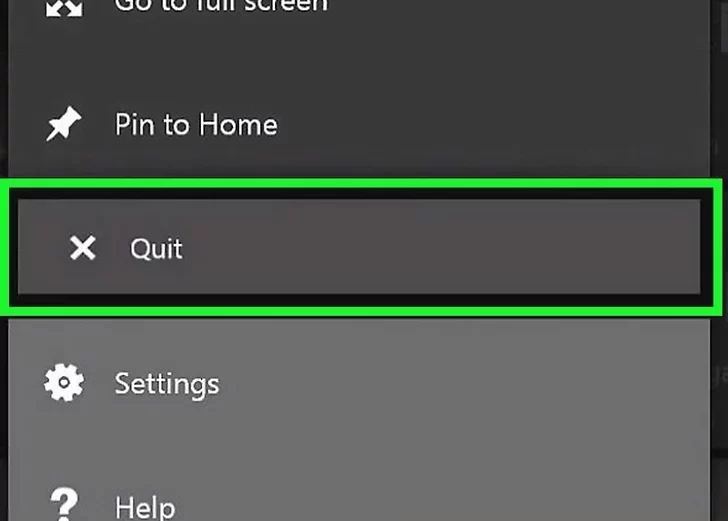
اجرای بازی های دیگر میتواند در روند افزایش سرعت دانلود Xbox شما اختلال ایجاد کند. انجام بازی های دیگر در حالی که منتظر دانلود هستید سرگرم کننده است، اما همچنین میتواند سرعت دانلود را کاهش دهد! مخصوصا بازیهای چند نفره و برنامههای پخش ویدیو از پهنای باند اینترنت زیادی استفاده میکنند. برای اینکه ایکس باکس خود را سریعتر کنید، هر یک از بازیها و برنامههای باز خود را برای مدت زمان دانلود ببندید.
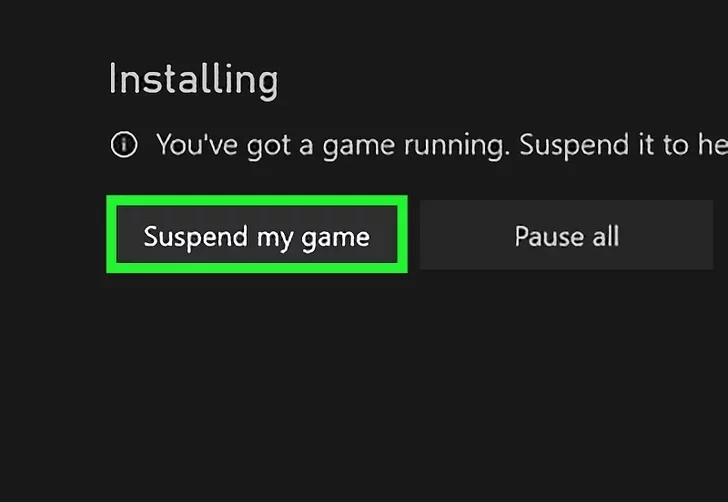
برای افزایش سرعت دانلود ایکس باکس بدون از دست دادن پیشرفت در بازی در حال اجرا، بازی را به حالت تعلیق درآورید. گاهی اوقات، ممکن است نخواهید به طور کامل بازی خود را صرفاً برای سرعت بخشیدن به دانلود ترک کنید، در این موارد، تعلیق بازی گزینه خوبی است. نمیتوانید در حین دانلود بازی انجام دهید، اما پس از اتمام دانلود، میتوانید درست از جایی که آن را متوقف کردهاید ادامه دهید. برای تعلیق یک بازی مراحل زیر را انجام دهید:
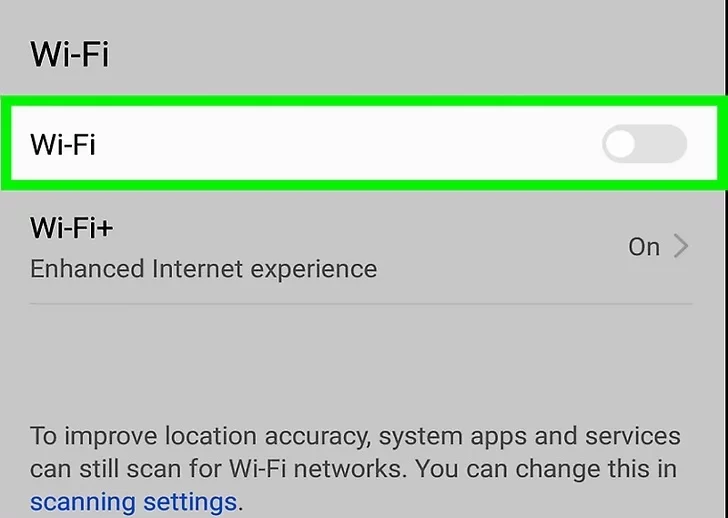
یکی از ترفندهای افزایش سرعت دانلود و نصب بازی ایکس باکس، متوقف کردن دیگر دانلودها هنگام دانلود یک بازی است. گاهی اوقات، بروزرسانیهای بازیهای دیگر به طور خودکار به صف دانلود Xbox شما اضافه میشوند و به طور همزمان با دانلود بازی جدید شروع به دانلود میکنند. زمانی که ایکس باکس شما چندین آیتم را دانلود می کند، معمولاً انجام آن زمان زیادی طول می کشد. به صف دانلود خود بروید، سایر بروزرسانیها را موقتاً متوقف کنید و آنها را به بعد موکل کنید.
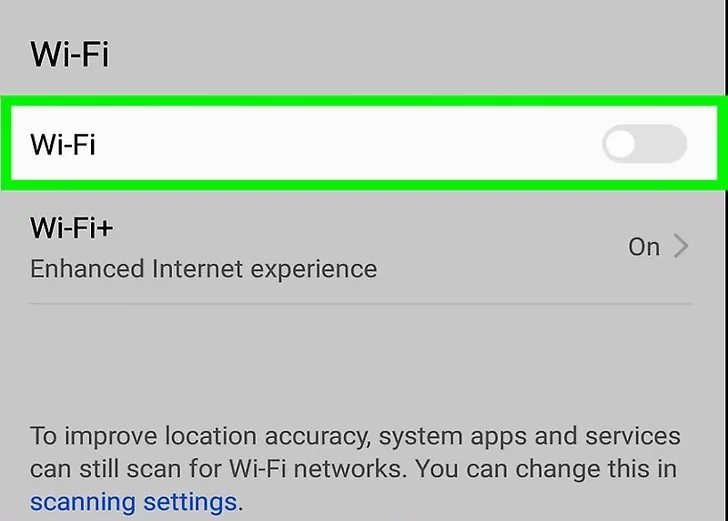
قطع اتصال دستگاه های دیگر باعث تقویت اتصال Wi-Fi برای Xbox شما می شود. اگر میتوانید، همه دستگاههای دیگری که در حال حاضر از همان Wi-Fi که XBOX به آن متصل است استفاده میکنند، از جمله رایانهها، تبلتها، تلفنها و سایر کنسولها را جدا کنید. ویدیوها را با استفاده از Wi-Fi نگاه نکنید یا چیز دیگری را از دستگاه دیگری دانلود نکنید. وقتی Xbox شما تنها دستگاهی باشد که از Wi-Fi استفاده می کند، سرعت اینترنت بیشتری دریافت می کند در نتیجه سرعت دانلود بازی بالاتر میرود.
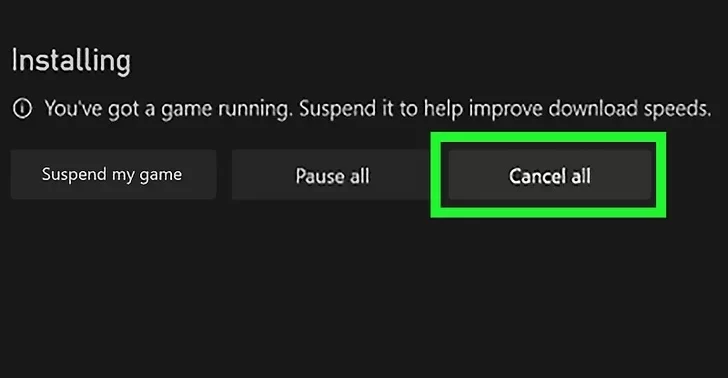
ری استارت کردن دانلود یکی از ترفندهای افزایش سرعت دانلود ایکس باکس است و ممکن است مشکلاتی را که باعث کند شدن آن میشود، اصلاح کند. «My games and apps» را باز کنید و «See all» و سپس «Manage» را انتخاب کنید. سپس، روی «Queue» کلیک کنید و بازیای را که میخواهید دانلود کنید انتخاب نمایید. دکمه «Menu» را فشار دهید، «Cancel» را با دکمه A انتخاب کنید. پس از لغو دانلود، میتوانید از Xbox خود بخواهید آن را دوباره دانلود و از ابتدا نصب کند.
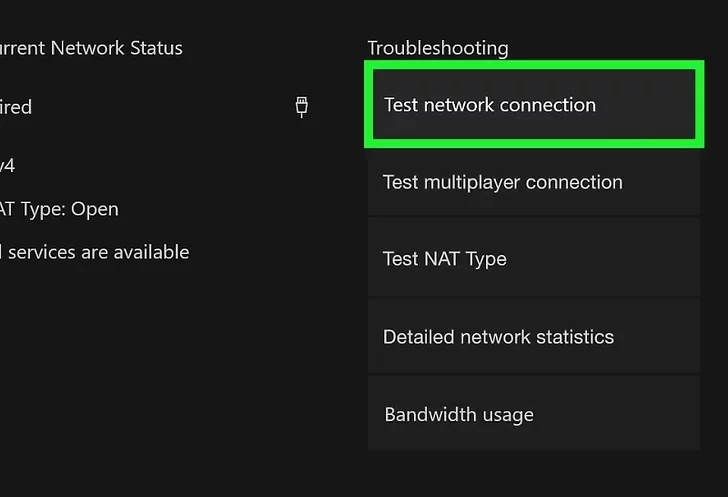
مطمئن شوید که کنسول شما به درستی به اینترنت متصل است. ابتدا، تمام دانلودها را متوقف کنید و بازیهایی را که در حال اجرا هستند ببندید. سپس، دکمه Xbox را فشار دهید تا راهنما باز شود و “Profile & system” را انتخاب کنید. به «Setting» بروید و از آنجا به «General» و سپس «Network settings» بروید. “Test network connection” را انتخاب کنید.
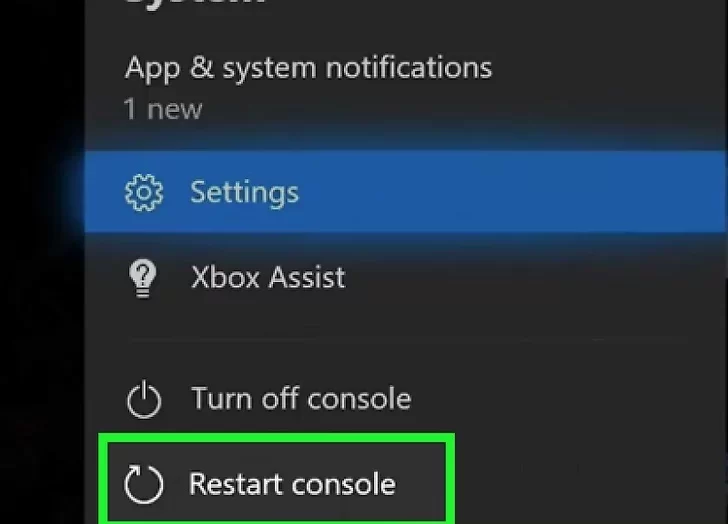
یکی دیگر از روش های افزایش سرعت دانلود ایکس باکس، Restart کردن کنسول است. راه اندازی مجدد می تواند مشکل احتمالی اتصال Wi-Fi را اصلاح کند. شما هرگز نمی دانید که Xbox چه زمانی ممکن است مشکل اتصال جزئی داشته باشد، اما خوشبختانه، حل آنها معمولاً آسان است. با فشار دادن دکمه Xbox و رفتن به منوی “Profile & System” ایکس باکس خود را به طور کامل راه اندازی مجدد کنید. A را فشار دهید تا “Power” را انتخاب کنید، سپس به “Restart console” بروید و دوباره A را فشار دهید.
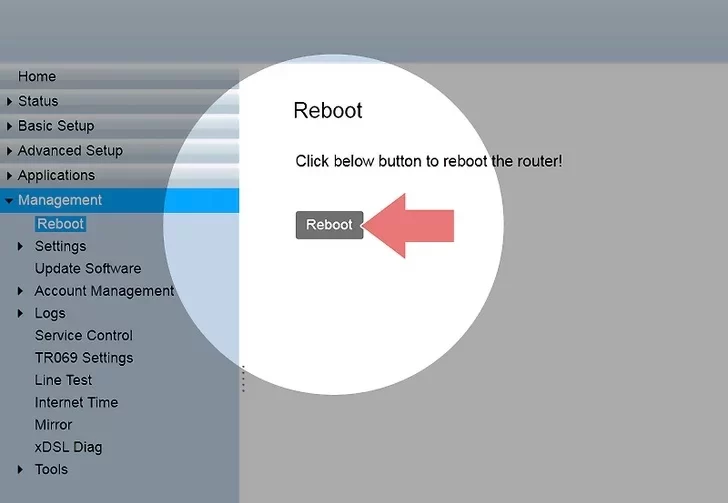
راه اندازی مجدد روتر عملکرد آن و سرعت Xbox را بهبود می بخشد، پس میتوان گفت یکی از ترفندهای افزایش سرعت دانلود Xbox است. گاهی اوقات سرعت پایین دانلود در ایکس باکس شما در واقع به دلیل مشکل روتر است و نه ایکس باکس. برای اطمینان از اینکه روتر شما به درستی کار می کند، آن را از پریز جدا کنید تا کاملاً خاموش شود. حدود ۱۰ ثانیه صبر کنید و سپس آن را دوباره وصل کنید. هنگامی که اینترنت خود را ری استارت کردید، ممکن است شاهد افزایش سرعت دانلود ایکس باکس خود شوید.

یک IP ثابت اتصال اینترنت Xbox شما را برای همیشه تثبیت می کند. این IP یک شماره است که هر بار که کنسول شما به Wi-Fi متصل می شود ثابت می ماند. اگر دستگاههای دیگری به Wi-Fi متصل هستند، اتصال Xbox شما بدون در نظر گرفتن آنها سریعتر و قویتر خواهد بود، بنابراین زمان دانلود بهبود مییابد. اگر کابل اترنت دارید نیازی به آدرس IP ثابت ندارید!
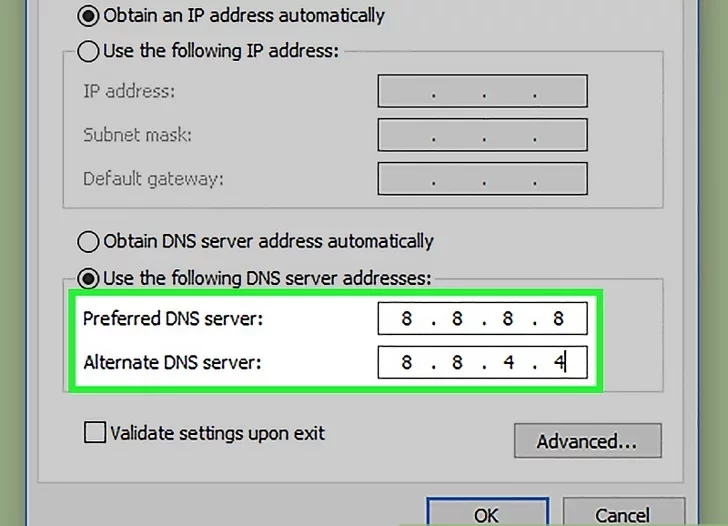
یک آدرس DNS عمومی می تواند سرعت اینترنت Xbox شما را افزایش دهد و از ترفندهای افزایش سرعت دانلود بازیها در ایکس باکس باشد. DNS یا “Domain Name System” شما را با تطبیق نام سایت و آدرس IP به وبسایتهایی که میخواهید از آنها بازدید کنید، متصل میکند. هر چه سرور DNS که به آن متصل هستید قوی تر باشد، سرعت دانلود شما بیشتر خواهد بود!
با استفاده از یک گزینه DNS رایگان مانند Cloudflare ، OpenDNS ، Quad9 یا Google، یک آدرس DNS عمومی را به صورت دستی تنظیم کنید .
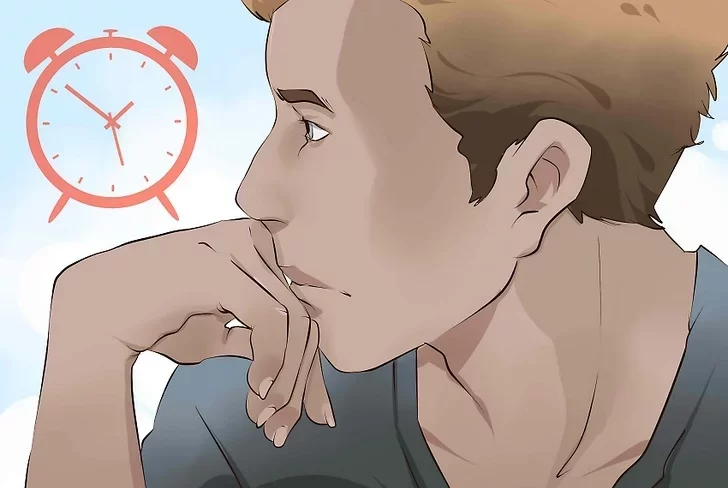
دانلود قبل یا بعد از ساعات اوج مصرف یکی از ترفندهای افزایش سرعت دانلود بازیها در ایکس باکس است. سرعت دانلود در Xbox زمانی بهبود مییابد که افراد کمتری از فروشگاه آنلاین استفاده کنند. محبوب ترین زمان برای بازی ایکس باکس بعدازظهر و عصر است. به دلیل تعداد زیاد افرادی که به طور همزمان بازی ها را دانلود می کنند، سرعت دانلود Xbox شما ممکن است در این زمان کندتر شود. دانلودها را از صبح شروع کنید، یا دانلود Xbox خود را یک شب رها کنید تا با دیگران رقابت نکند و در ساعاتی که اوج مصرف نیست بازی خود را دانلود کنید.
نرگس نوروزی متولد ۱۶ اسفند ۱۳۶۸ فارغ التحصیل رشته مهندسی صنایع از سال ۱۳۹۴ فعال در حوزه بازی های رایانه ای

درباره ما
فروشگاه تکنوشاپ، با سالها تجربه در فروش و اجاره کنسولهای بازی و لوازم جانبی، به یکی از فروشگاههای معتبر در ایران برای علاقهمندان به دنیای گیمینگ تبدیل شده است.
اگر به دنبال خرید یا اجاره کنسولهای بازی هستید و میخواهید تجربهای بینظیر از خدمات را داشته باشید، تکنوشاپ در کنار شماست.
دسترسی سریع
1399-2020 کپی رایت | تمامی حقوق مادی و معنوی این تارنما متعلق به تکنوشاپ می باشد و هرگونه کپی برداری از این تارنما پیگرد قانونی دارد.